华为手机usb调试在哪里 华为手机启
0 2023-09-05 18:55:33
在Microsoft Word中,段落边框是指在文档中为段落添加可见的边框,以突出显示特定段落的边界。这不同于我之前提到的装饰性边框。
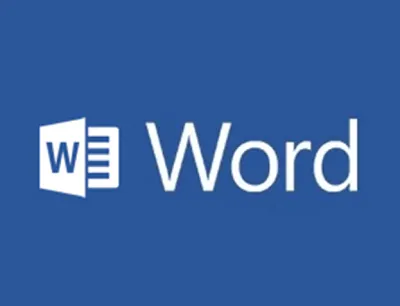
通过为段落添加边框,可以在文档中创建类似于表格单元格的边框效果,以将不同段落区分开来或突出显示特定内容。这对于创建文档、制作报告、创建表格、标记重要信息等方面非常有用。在Microsoft Word中,可以通过以下步骤设置段落边框。
1、打开Microsoft Word文档并定位到你想要设置段落边框的段落。
2、选中你想要添加边框的段落,你可以双击段落开始处的空白区域,或者使用鼠标拖动以选择整个段落。
3、转到“开始”选项卡(可能在不同版本的Word中名称稍有不同)。
4、在“段落”或“段落设置”组中,查找一个名为“边框”、“边框和底纹”、“边框和背景”等的按钮。单击此按钮。
5、通常,单击按钮后会弹出一个菜单,显示可用的边框样式、颜色和宽度选项。选择你喜欢的设置。你可以通过单击边框样式来应用不同的边框效果。
6、在选择完边框样式后,你可以进一步调整边框的颜色、宽度和边距。一些版本的Word会在菜单中提供这些选项,你可以根据需要进行设置。
7、确定设置后,关闭边框设置菜单。
8、你的选定段落现在将显示带有所选边框样式的边框。
如果在设置这些步骤时遇到问题,可以参考你所使用Word版本的帮助文档。